
La barre de tâches fournit un accès rapide à toutes les fenêtres de sortie actives et à la conception de rapport qui a généré la sortie. Vous pouvez revenir au dernier rapport que vous avez modifié dans le volet Conception de requête en cliquant sur Afficher la vue Conception dans la barre de tâches. La barre de tâches Navigation est toujours visible dans InfoAssist, comme le montre l'image suivante. Elle est située à proximité de la partie inférieure de la fenêtre d'application, juste au-dessus de la Barre d'état.

Chaque fenêtre de sortie affiche un onglet dans la barre de tâches. La sélection de l'onglet affiche la fenêtre de sortie dans le Panneau Résultats. Si vous enregistrez un rapport sous un nom unique chaque fois que vous le modifiez, lorsque le rapport est exécuté et une nouvelle fenêtre de sortie est générée, le nom unique apparaît sous forme d'onglet dans la barre de tâches. Si vous continuez de modifier et d'exécuter un rapport sans l'enregistrer sous un nom unique, un nombre entre parenthèses est d'abord ajouté au nom du rapport enregistré afin de le différencier au sein des multiples fenêtres de sortie.
La capacité de sélection de la sortie de rapport dans la barre de tâches Navigation dépend de l'option de la fenêtre de sortie sélectionnée dans la barre d'état ou dans le dans le groupe Fenêtre de sortie de l'onglet Vue. Pour plus d'informations, consultez Utiliser la barre d'état ou Comprendre les options de sortie.
Chaque onglet de rapport dans la barre des tâches Navigation a un menu contextuel avec les options suivantes :
Rétablir, Réduire, Agrandir et Fermer sont des options standards disponibles dans tout navigateur ou dans toute application logicielle. Les options Réduire, Agrandir (si la fenêtre n'est pas agrandie) ou Rétablir (si la fenêtre est agrandie) et Fermer peuvent également être trouvés dans le coin supérieur droit de la fenêtre de sortie, comme le montre l'image suivante.
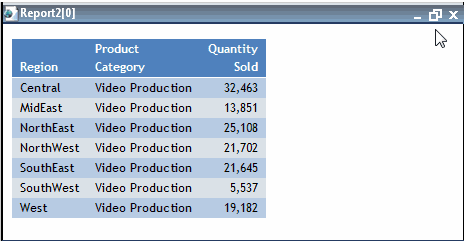
La conception du rapport sous-jacent pour chaque fenêtre de sortie peut être chargée dans le volet Conception de requête via un clic droit sur toute fenêtre de sortie active sur la barre de tâches et en cliquant sur Charger la vue. L'option Autodimensionner vous permet de redimensionner automatiquement une fenêtre de sortie au choix lorsque vous ajoutez ou supprimer des champs.
Le menu Options Fenêtre, sur l'extrémité gauche de la barre de tâche de navigation fournit des options pour l'affichage de toutes les fenêtres de sortie actives dans le panneau Résultats. Les options d'affichage que vous pouvez sélectionner sont Cascade, Mosaïque horizontale, Mosaïque verticale, Tout agrandir, Tout rétablir, Tout réduire, ou Tout fermer. Le nom de chaque fenêtre de sortie active apparaît en bas du menu.
Le menu Options Fenêtre est directement lié aux options disponibles dans le groupe Fenêtre de sortie de l'onglet Vue.
| WebFOCUS |